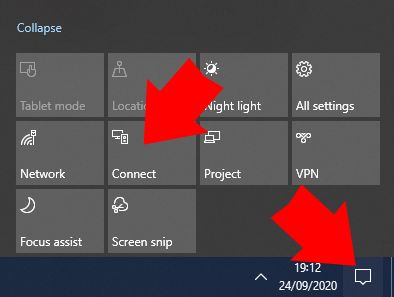ក្នុងនាមជាអ្នកដែលបានដំឡើងប្រហែលប្រហែល 50 ទូរទស្សន៍សម្រាប់ក្រុមគ្រួសារ និងមិត្តភក្តិដែលចង់ ធ្វើឱ្យទូរទស្សន៍ Dumb របស់ពួកគេទៅជា Smart TVខ្ញុំអាចនិយាយបានដោយសុវត្ថិភាពថា Roku គឺជាជម្រើសដ៏ពេញនិយមមួយក្នុងការធ្វើវា ជាពិសេសនៅពេលដែលមាតិកាអាចត្រូវបានគេមើលងាយ។
Roku គឺអស្ចារ្យព្រោះវាដំណើរការជាឧបករណ៍ដែលអនុញ្ញាតឱ្យអ្នកដំឡើងកម្មវិធីភាគីទីបី ក៏ដូចជាអារេដ៏ធំនៃកម្មវិធីក្នុងផ្ទះ។ ជាឧទាហរណ៍ មិនមែនមានតែកម្មវិធីរុករកបណ្ដាញមួយទេដែលអ្នកអាចប្រើនៅលើ Roku បាន។
តាមលំនាំដើម Roku មិនមានកម្មវិធីរុករកតាមអ៊ីនធឺណិតទេ អ្នកអាចប្រើកម្មវិធីរុករកមេឌៀ និងកម្មវិធីរុករក Reddit ដែលមានដើមកំណើតពី Roku Stick ប៉ុន្តែជម្រើសទាំងពីរនេះមិនមែនជាកម្មវិធីរុករកពេញលេញទេ។
កម្មវិធីរុករកតាមអ៊ីនធឺណិតអនុញ្ញាតឱ្យអ្នកភ្ជាប់ទៅឧបករណ៍ដែលបានចែករំលែកនៅលើបណ្តាញរបស់អ្នក (ឧទាហរណ៍ម៉ាស៊ីនមេ ឬកុំព្យូទ័រនៅផ្ទះ) និងចាក់វីដេអូ រូបថត និងតន្ត្រីដោយផ្ទាល់ទៅកាន់ Roku Stick របស់អ្នក។
ទោះជាយ៉ាងណាក៏ដោយ ប្រសិនបើអ្នកមិនរវល់នឹងការបន្ថែមឧបករណ៍ផ្សេងទៀតទៅក្នុងឧបករណ៍លាយទេ អ្នកពិតជាអាចស្ទ្រីម/ខាសដោយផ្ទាល់ពី Windows 10 PC/Laptop ឬទូរសព្ទចល័តទៅកាន់ឧបករណ៍ Roku របស់អ្នក។
ខាសកម្មវិធីរុករកបណ្ដាញទៅ Roku ពី Windows 10/11
ការបញ្ជូនកុំព្យូទ័រ កុំព្យូទ័រយួរដៃ ឬទូរស័ព្ទរបស់អ្នកទៅកាន់ Roku របស់អ្នកគឺជាវិធីល្អបំផុត/ងាយស្រួលបំផុតក្នុងការរុករកអ៊ីនធឺណិតនៅលើទូរស័ព្ទរបស់អ្នក។ ទោះបីជាវាមិនល្អឥតខ្ចោះក៏ដោយ វាគឺជាជម្រើសស្អាត និងងាយស្រួលបំផុត។
ដើម្បីខាសពីឧបករណ៍ Windows 10 របស់អ្នកទៅកាន់ឧបករណ៍ Roku អ្នកនឹងត្រូវដំណើរការយ៉ាងហោចណាស់ Windows 10 ប្រសិនបើអ្នកបាត់ជម្រើសទៅ "គម្រោង" អ្នកនឹងត្រូវធ្វើបច្ចុប្បន្នភាពកំណែវីនដូរបស់អ្នក។
អ្នកក៏ត្រូវប្រាកដថាអ្នកកំពុងប្រើយ៉ាងហោចណាស់កំណែ 7.7 នៃប្រព័ន្ធប្រតិបត្តិការ Roku ។ អ្នកអាចធ្វើវាបានដោយចូលទៅកាន់ ការកំណត់> ប្រព័ន្ធ> អំពី.
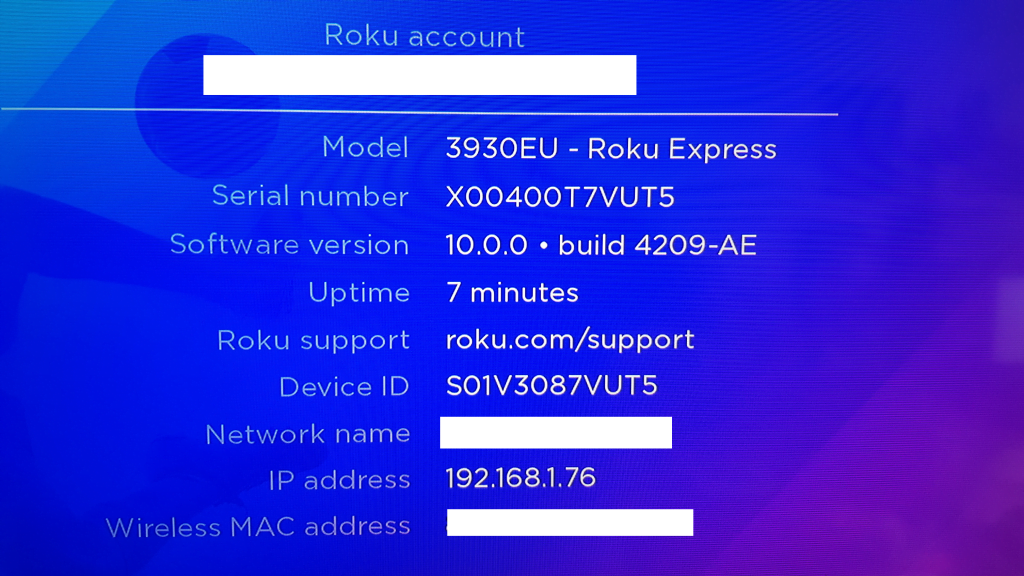
ប្រសិនបើអ្នកមិនអាចរកវាឃើញទេ អ្នកទំនងជាកំពុងប្រើគំរូផ្សេងរបស់ Roku ហើយវាអាចត្រូវបានរកឃើញដោយការដំណើរការការត្រួតពិនិត្យបច្ចុប្បន្នភាពប្រព័ន្ធ៖ ការកំណត់ > ប្រព័ន្ធ > ការធ្វើបច្ចុប្បន្នភាពប្រព័ន្ធ > ពិនិត្យឥឡូវនេះ.
របៀបដាក់គម្រោងទៅ Roku របស់អ្នក។
សូមចំណាំ ខណៈពេលដែលអ្នកប្រហែលជាកំពុងបញ្ចាំង វាគ្រាន់តែជាអេក្រង់ប៉ុណ្ណោះ។ អូឌីយ៉ូនឹងនៅតែមកពីកុំព្យូទ័រ/កុំព្យូទ័រយួរដៃរបស់អ្នក មិនមែនទូរទស្សន៍របស់អ្នកទេ។
អ្នកនឹងត្រូវជ្រើសរើសប៊ូតុងជូនដំណឹងនៅខាងស្តាំខាងក្រោមនៃរបារភារកិច្ចរបស់អ្នក នៅក្នុងតំបន់នេះ អ្នកអាចឃើញតែការ៉េពីរបីប៉ុណ្ណោះ។ ប្រសិនបើដូច្នេះ ហើយមិនមានជម្រើសគម្រោងទេ សូមចុចតំណ "ពង្រីក" នៅផ្នែកខាងឆ្វេង។
ជ្រើសរើសប៊ូតុង "គម្រោង" ពីទីនេះ ហើយអ្នកនឹងត្រូវបានបង្ហាញជម្រើសជាច្រើនដែលអនុញ្ញាតឱ្យអ្នកស្ទ្រីមទៅកាន់ឧបករណ៍ផ្សេងៗគ្នានៅលើបណ្តាញរបស់អ្នក ជម្រើសទាំងនោះរួមមាន:
- អេក្រង់កុំព្យូទ័រតែប៉ុណ្ណោះ - គម្រោងនេះសម្រាប់តែអេក្រង់កុំព្យូទ័ររបស់អ្នកប៉ុណ្ណោះ។ នេះគឺជាលំនាំដើម។
- ស្ទួន - បង្ហាញអេក្រង់របស់អ្នកទាំងនៅលើកុំព្យូទ័ររបស់អ្នក និងឧបករណ៍ Roku ដែលជាខ្លឹមសារនៃក្លូន
- ពង្រីក - វាដំណើរការដូចម៉ូនីទ័រទីពីរ ដូច្នេះអ្នកអាចអូសបង្អួចទៅឧបករណ៍ Roku បិទអេក្រង់
- អេក្រង់ទីពីរតែប៉ុណ្ណោះ - នេះមានន័យថាអេក្រង់ចម្បងរបស់អ្នក (PC Monitor) នឹងមិនដំណើរការទៀតទេ ប៉ុន្តែដំបង roku នឹងបង្ហាញជាម៉ូនីទ័រចម្បងរបស់អ្នក។
ពីទីនេះ ជ្រើសរើសទូរទស្សន៍/អេក្រង់ដែលអ្នកចង់រកមើលអ៊ីនធឺណិត។ ក្នុងករណីភាគច្រើន អ្នកនឹងចូលចិត្តប្រើជម្រើសបន្ថែម ឬស្ទួន។ ប្រសិនបើអ្នកនៅតែចង់ប្រើកុំព្យូទ័រយួរដៃរបស់អ្នក អ្នកនឹងចង់ប្រើបន្ថែម បើមិនដូច្នេះទេ ស្ទួនដំណើរការយ៉ាងល្អឥតខ្ចោះ។
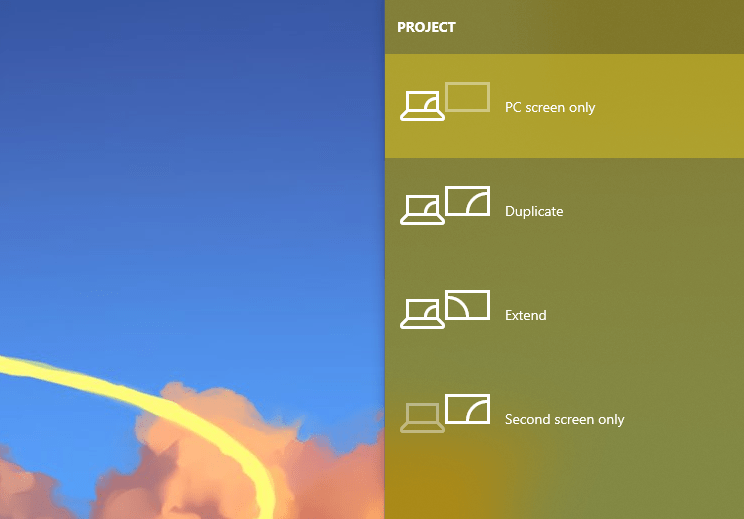
នៅពេលដែលអ្នកជ្រើសរើសជម្រើសរបស់អ្នក សូមជ្រើសរើសឧបករណ៍ដែលមានសំណួរ (Roku Express) ហើយក្នុងរយៈពេលពីរបីវិនាទី ទូរទស្សន៍របស់អ្នកនឹងចាប់ផ្តើមបង្ហាញអេក្រង់កុំព្យូទ័ររបស់អ្នក។
នៅពេលអ្នករួចរាល់ដើម្បីផ្តាច់ចេញពីឧបករណ៍ Roku របស់អ្នក សូមដាក់នៅលើកំពូលនៃកុំព្យូទ័ររបស់អ្នក ហើយអ្នកនឹងឃើញប៊ូតុង "ផ្តាច់" ។ អីយ៉ា! អ្នកត្រូវបានផ្តាច់ចេញពីឧបករណ៍ស្ទ្រីមរបស់អ្នក!
កម្មវិធីរុករកបណ្ដាញ Roku ដែលភ្ជាប់មកជាមួយ
កម្មវិធីរុករកបណ្ដាញ Poprism
ចូររំលងត្រង់ទៅព័ត៌មានលម្អិត juicy, Poprism គឺអាក្រក់ណាស់។ វាមិនបង្ហាញទំព័រឱ្យបានត្រឹមត្រូវ គ្មានរូបភាព គ្មានរចនាសម្ព័ន្ធ គ្មានរចនាប័ទ្មលើគេហទំព័រតាម CSS ។ វាមិនអាចគ្រប់គ្រង Javascript បានទេ។
ដូច្នេះ វាគ្រាន់តែជាអត្ថបទរញ៉េរញ៉ៃនៅគ្រប់ទំព័រដែលអ្នកចូលទៅ។ ភាគច្រើន អ្នកនឹងប្រើវាសម្រាប់វេទិកាដែលមានមូលដ្ឋានលើអត្ថបទប៉ុណ្ណោះ។ ខ្ញុំបានឃើញអ្នកផ្សេងទៀតនិយាយថាពួកគេប្រើវាសម្រាប់ RSS Feeds ផងដែរ ប៉ុន្តែនិយាយដោយស្មោះត្រង់ វាមើលទៅគួរឱ្យខ្លាច និងស្ទើរតែមិនអាចអានបាន។
ប្រសិនបើអ្នកអាចស្វែងរកហេតុផលដើម្បីប្រើវា សូមគោរពអ្នក។ ប៉ុន្តែ វាគ្រាន់តែជាការអាក្រក់.
កម្មវិធីរុករកគេហទំព័រ X
ប្រសិនបើអ្នកមិនខាសទេ នេះគឺជាការភ្នាល់ដ៏ល្អបំផុតរបស់អ្នកក្នុងការប្រើកម្មវិធីរុករកតាមអ៊ីនធឺណិតនៅលើ Roku របស់អ្នក។
Web Browser X មានភាពទាន់សម័យណាស់ វាមានអារម្មណ៍ថាដូចជាកម្មវិធីរុករកតាមអ៊ីនធឺណិត AOL ចាស់ វាមិនដំណើរការរូបភាពបានល្អទេ ការឆ្លើយតបត្រូវបានវាយប្រហារ និងខកខាន ពុម្ពអក្សរមានភីកសែល។
កត្តាមួយទៀតដែលត្រូវយកមកពិចារណាគឺថា Web Browser X មិនធ្វើតាមស្តង់ដាររចនាគេហទំព័រទេ នេះមានន័យថាគេហទំព័រជាច្រើននឹងពិបាកក្នុងការបង្ហាញត្រឹមត្រូវ។
ខ្ញុំនឹងនិយាយថាប្រហែល 3/5 គេហទំព័របង្ហាញត្រឹមត្រូវ។ ខ្ញុំបានសាកល្បង SmartHomeBit ដែលឆ្លើយតប ប៉ុន្តែគ្រាន់តែបរាជ័យក្នុងការផ្ទុកធាតុផ្សេងៗ។
គេហទំព័រសំខាន់ៗមួយចំនួនត្រូវបានរក្សាទុកជាមុនទៅក្នុងចំណូលចិត្តរបស់អ្នកដូចជា Google News, ABC News, CNN និង BBC)។
ប្រសិនបើអ្នកធ្លាប់ប្រើឧបករណ៍ចល័តដូចជា Nintendo DS ឬ Sony PSP ដើម្បីរុករកគេហទំព័រ វាពិតជាដូចនោះ។
អ្នកមិនត្រូវបានផ្តល់ទស្សន៍ទ្រនិចទេ ប៉ុន្តែអ្នកនឹងលោតរវាងតំណខ្ពស់ដោយប្រើប៊ូតុងព្រួញ។ ប្រសិនបើអ្នកចង់រមូរ អ្នកអាចប្រើប៊ូតុងឡើងលើ និងចុះក្រោមនៅលើ D-Pad។
ដោយសារវាហួសសម័យ អ្នកមិនអាចមើលវីដេអូ ឬផ្ទុកកម្មវិធី Flash បានទេ សូម្បីតែធាតុ HTML5 ក៏មិនផ្ទុកដែរ។ ប្រសិនបើអ្នកកំពុងស្វែងរកមើល YouTube ជាដើម។ រកមើលកម្មវិធីជាក់លាក់សម្រាប់នោះ។
របៀបបោះកម្មវិធីរុករកបណ្តាញពី Android របស់អ្នកទៅ Roku
ប្រសិនបើអ្នកមានទូរសព្ទ ឬថេប្លេត Android អ្នកក៏អាចចាក់ផ្សាយពីទីនោះទៅកាន់ឧបករណ៍ Roku របស់អ្នកផងដែរ។ វាមិនអស្ចារ្យទេ ហើយអាចយឺតគួរសមសូម្បីតែនៅលើការតភ្ជាប់សមរម្យ។ ដើម្បីខាសពី Android របស់អ្នក សូមអនុវត្តតាមជំហានទាំងនេះ៖
- បើកការកំណត់របស់អ្នកនៅក្នុងប្រព័ន្ធប្រតិបត្តិការ Android របស់អ្នក (រូបតំណាងប្រអប់លេខ)។
- ជ្រើសរើស "ឧបករណ៍ដែលបានភ្ជាប់> ផ្គូផ្គងឧបករណ៍ថ្មី"។
- ប្រព័ន្ធប្រតិបត្តិការ Android របស់អ្នកគួរចំណាយពេលប្រហែល 30 វិនាទីដើម្បីស្វែងរកឧបករណ៍ស្ទ្រីម Roku
- ជ្រើសរើស Roku ហើយ Android របស់អ្នកគួរចាប់ផ្តើមចាក់ផ្សាយទៅកាន់ទូរទស្សន៍របស់អ្នក។